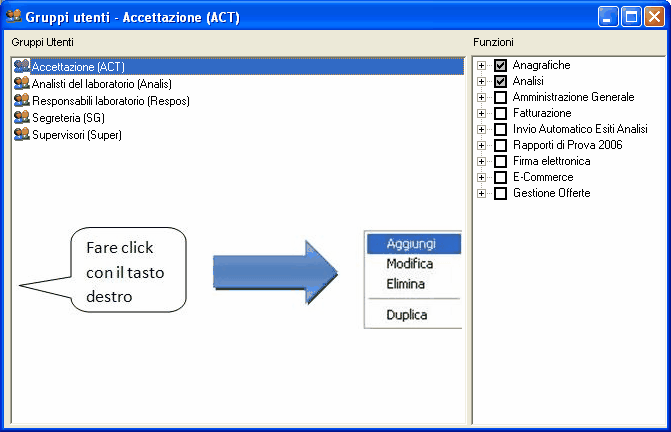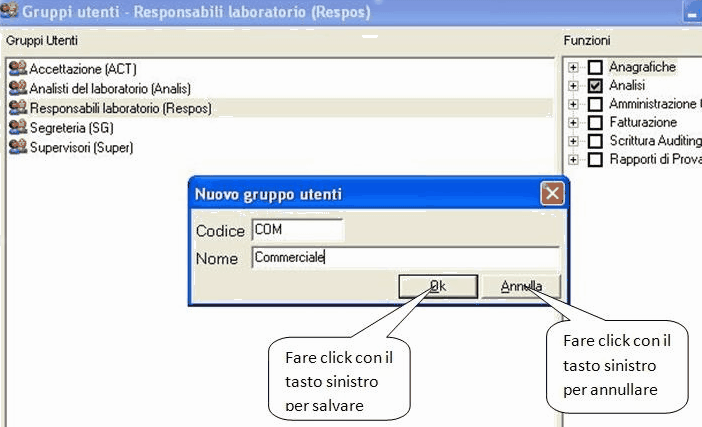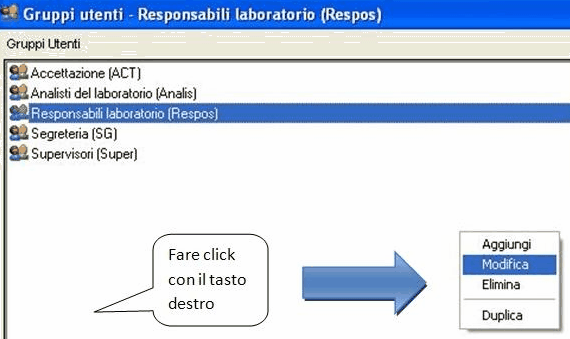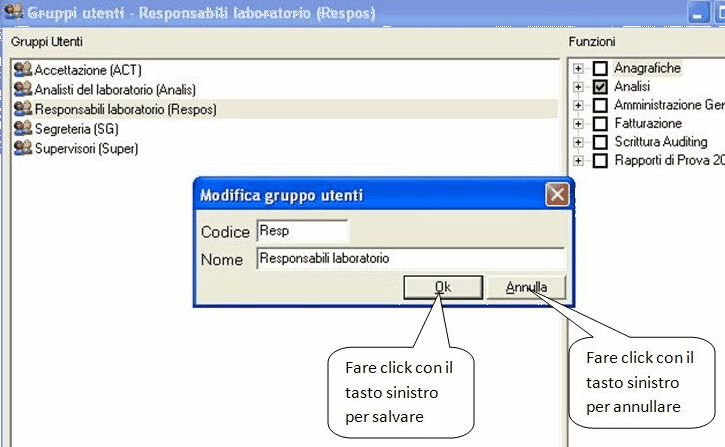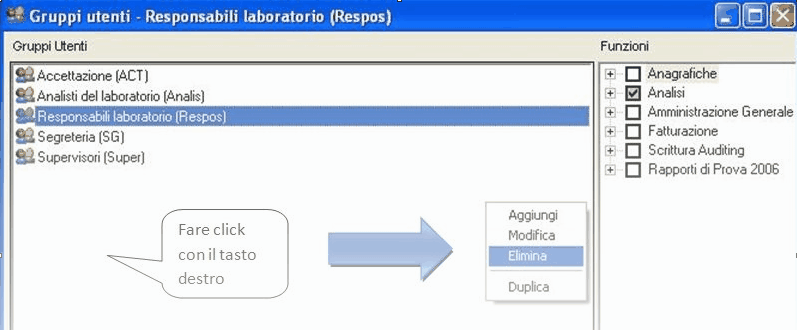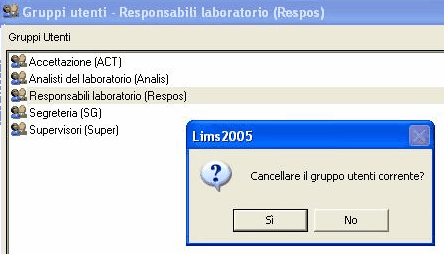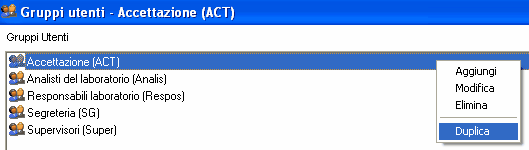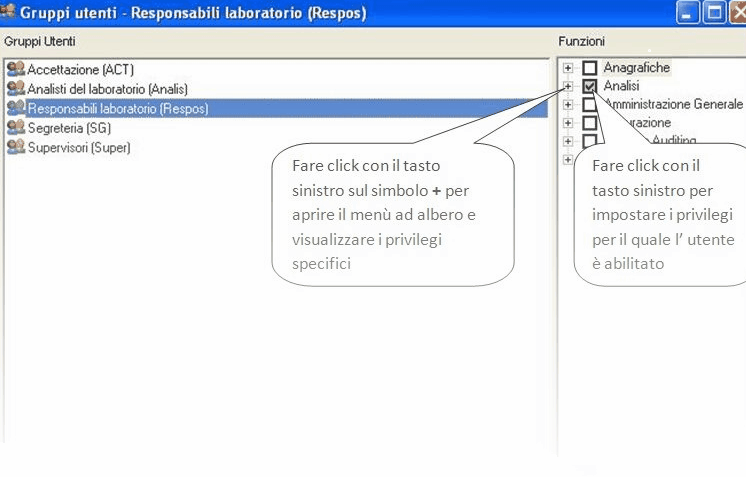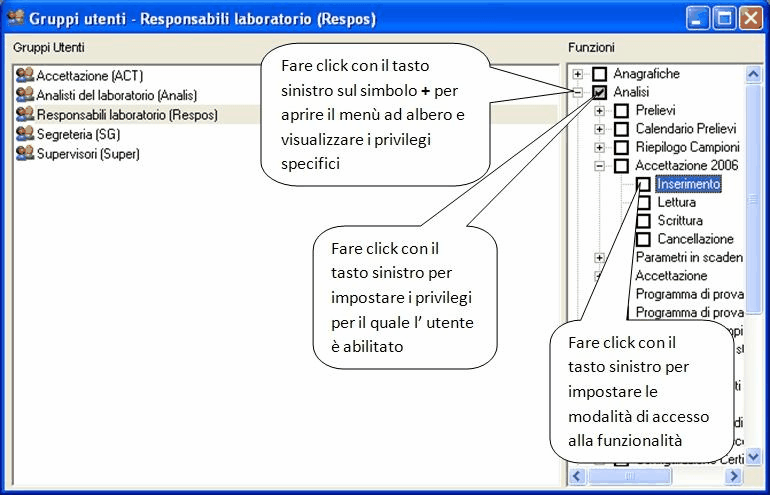Navigazione: Funzionalità > Gestione Utenti > Gestire i Gruppi di Utenti |
|
Un Gruppo Utente è un insieme di utenti che condividono gli stessi privilegi e sono abilitati a fare le stesse operazioni. Ci sono uno o più gruppi in relazione ai diversi nuclei lavorativi in cui è organizzata la Compagnia. Ogni Gruppo può avere un responsabile con privilegi speciali che gli consentono la supervisione delle attività lavorative.
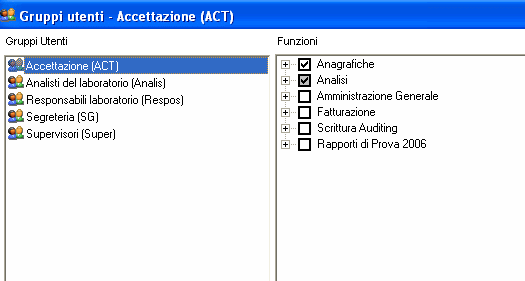
In questa sezione è possibile effettuare le seguenti operazioni:
1. Dal menù Gestione Programma selezionare la voce Gruppi.
2. Fare click con il tasto destro del mouse all'interno della finestra e selezionare la voce Aggiungi.
3. inserire Codice e Nome del gruppo e premere OK per confermare.
|
1. Dal menù Gestione Programma selezionare la voce Gruppi.
2. Fare click con il tasto destro del mouse sul Gruppo e selezionare la voce Modifica.
3. Modificare i campi e premere OK per dare conferma.
|
1. Dal menù Gestione Programma e selezionare la voce Gruppi.
2. Fare click con il tasto destro del mouse sul Gruppo e selezionare la voce Elimina.
3. Il programma chiede conferma per l'operazione di eliminazione
|
1. Dal menù Gestione Programma e selezionare la voce Gruppi.
2. Fare click con il tasto destro del mouse sul Gruppo e selezionare la voce Duplica.
|
1. Dal menù Gestione Programma selezionare la voce Gruppi.
2. Selezionare con il tasto sinistro del mouse il Gruppo.
3. All'interno della sezione funzioni impostare i privilegi spuntando la checkbox alla sinistra della voce
4. Cliccando sul simbolo + si apre un menù ad albero che dispone di un elenco di specifici privilegi ai quali è possibile indicare la modalità di accesso.
Espandendo ulteriormente l'albero è possibile abilitare il Gruppo ad inserire, a leggere, a modificare o a cancellare i dati, per la funzione. Quando la casella ha lo sfondo grigio significa che solo alcuni privilegi sono stati abilitati. |